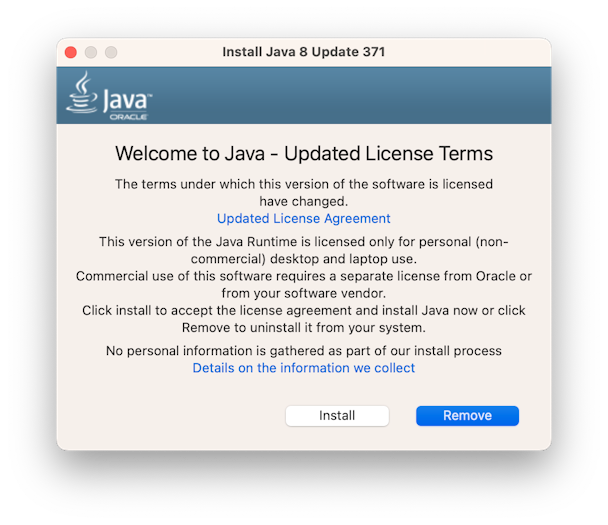Как удалить Java на Mac шаг за шагом
Около десяти лет назад приложения, разработанные с использованием Java и нуждающиеся в среде выполнения Java для работы на Mac, были довольно распространены. На самом деле настолько распространено, что среда выполнения Java была предустановлена в macOS. Однако в наши дни маловероятно, что вам придется использовать Java, поскольку большинство приложений для Mac написано с использованием языка программирования Apple Swift и инструментов разработчика XCode. Итак, если Java все еще установлена на вашем Mac, вы, вероятно, захотите ее удалить. Мы покажем вам, как это сделать в этой статье.
Что такое Ява?
Java — это и платформа для разработки, и язык программирования. Платформа включает в себя язык программирования, а также компилятор, виртуальную машину и набор библиотек. Несколько лет назад многие программы, совместимые как с Windows, так и с Mac, были написаны на Java, потому что это был простой способ заставить их работать в обеих системах. Хотя Java больше не используется для разработки программного обеспечения для Mac, она все еще используется во встроенных системах.
Зачем удалять Java на Mac?
Хорошей практикой является удаление любого программного обеспечения, которое вы не используете. Это не только освобождает место, но и предотвращает возможные конфликты с другим программным обеспечением в будущем. Кроме того, программное обеспечение, которое установлено на вашем Mac, но не обновляется регулярно, может представлять угрозу безопасности и возможность для распространителей вредоносных программ.
Как удалить Java на Mac
Есть несколько разных способов удалить Java на вашем Mac. Два из них являются ручными методами и включают либо некоторую детективную работу, либо использование Терминала. Другой очень прост и требует всего пару кликов. Мы покажем вам, как сделать их все.
Ручное удаление
- Если у вас все еще есть установщик Java, дважды щелкните его.
- Если у вас нет установщика Java, вы можете загрузить его здесь.
- Когда откроется установщик, введите пароль администратора Mac.
- Нажмите «Удалить» и дождитесь его удаления.

- Проверьте Системные настройки, щелкнув меню Apple и выбрав Системные настройки.
- Посмотрите на нижнюю часть боковой панели. Если панель Java все еще существует, щелкните ее, удерживая клавишу Control, и выберите «Удалить панель настроек Java».
- Щелкните значок Finder в Dock, затем меню «Перейти» и выберите «Перейти к папке».
- Вставьте каждый из приведенных ниже путей к файлам, по одному, нажимая «Return» после этого, и найдите файлы или папки, в именах которых есть «Java». Перетащите их в корзину.
/Библиотека/Поддержка приложений/Oracle
/Библиотека/Ява/
/Библиотека/Интернет-плагины/
/Библиотека/PreferencePanes - Очистить корзину
Терминал
- Перейдите в Приложения > Утилиты и дважды щелкните Терминал, чтобы открыть его.
- Вставьте приведенные ниже команды по одной, нажимая Return после каждой, в Терминал:
sudo rm -fr /Library/Internet\ Plug-Ins/JavaAppletPlugin.plugin
sudo rm -fr /Library/PreferencePanes/JavaControlPanel.prefPane
sudo rm -fr ~/Library/Application\ Support/Oracle/Java
rm -r ~/”Библиотека/Поддержка приложений/Oracle/Java” - Выйти из терминала

Простой способ удалить Java с Mac
Самый простой способ удалить Java — использовать приложение, предназначенное для полного удаления приложений. Мы рекомендуем CleanMyMac X. Он отследит все файлы, которые приложение поместило на ваш Mac, и удалит их, не оставив следов приложения на вашем Mac. Он также может сбросить приложение до его только что установленного состояния и удалить остатки приложений, которые не были удалены должным образом в прошлом. Вы можете скачать его бесплатно здесь. После этого выполните следующие действия, чтобы удалить Java:
- Откройте CleanMyMac X.
- Выберите «Деинсталлятор» на боковой панели.
- Используйте панель поиска для поиска Java или найдите его в списке на правой панели.
- Выберите его и нажмите «Удалить».

Если вы ранее пытались удалить его или любое другое приложение и хотите проверить наличие оставшихся файлов и удалить их, перейдите в «Деинсталлятор», затем нажмите «Остатки» в средней панели. Выберите файлы на правой панели и нажмите «Удалить».
Java — это среда разработки, включающая язык программирования, компилятор, среду выполнения и справочные библиотеки. Когда-то было довольно часто видеть приложения на Mac, написанные с использованием Java, но в наши дни это редко используется. Теперь Java чаще всего используется во встроенных системах. Поэтому, если вы установили его на свой Mac и больше не используете, вам следует удалить его, чтобы освободить место и предотвратить возможные проблемы в будущем. Выполните описанные выше шаги, чтобы удалить его с Mac вручную, с помощью терминала или простым способом с помощью CleanMyMac X.